在演讲时,最好尽量少用文字。为了提高幻灯片的易读性,您可能需要更改文本行和段落之间的间距。 在这个Slidesgo学校教程中,我们将解释如何编辑缩进和行距。
更改第一行缩进
缩进有助于调整文本第一行的间距。

专业提示:如果在选择文本时看不到标尺,请转到“视图”选项卡并选中“标尺”。

更改段落的缩进
以下说明将允许您调整整个段落的缩进。首先,在PPT中打开演示文稿并选择一个段落:

使用悬挂压痕

调整间距
间距是文本上方或下方的区域。我们来看看如何修改它:

提示:这些字段同时接受整数和小数。要进行更精确的调整,请使用小数。
调整行距
可以通过访问前面步骤中已经看到的相同对话框来修改行距。再次选择文本,转到“开始”选项卡,找到段落组,然后单击该组右下角的小箭头。
调整行距后,单击“确定”应用更改。

如果您需要有关如何在PPT中修改文本的详细信息,请参阅“如何在PPT中格式化文本”教程或“如何在PPT中排列和对齐元素”教程。
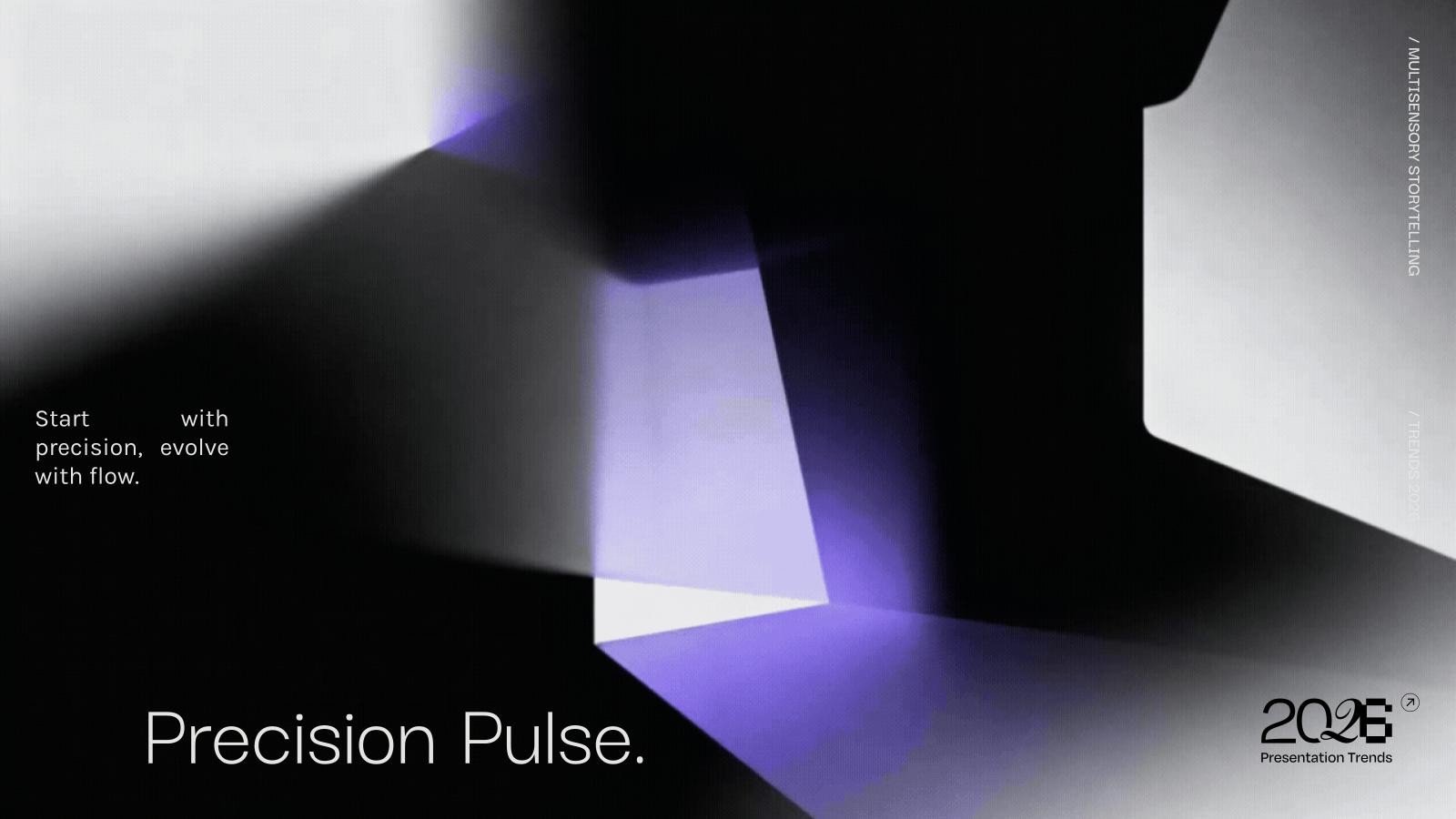
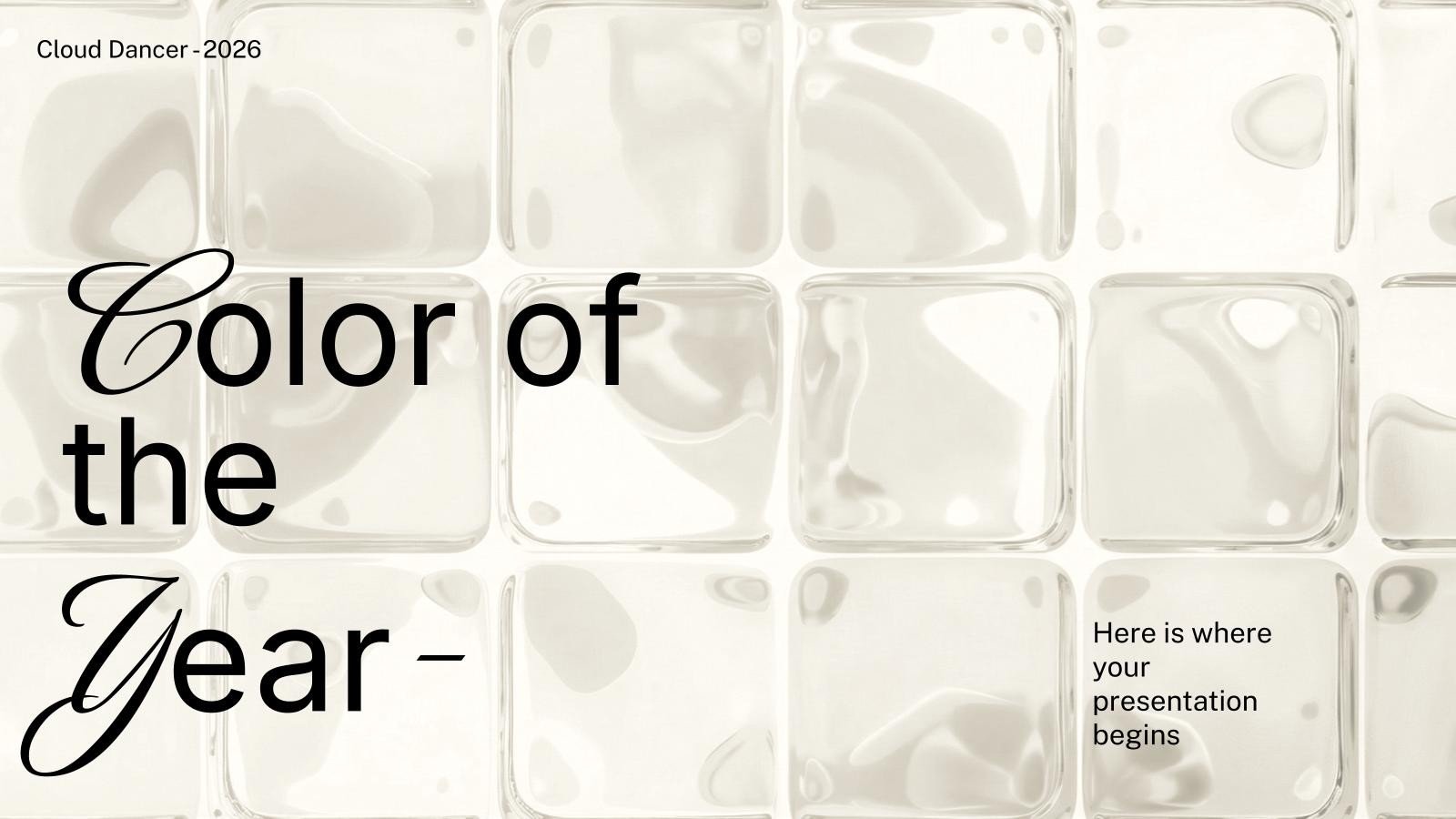
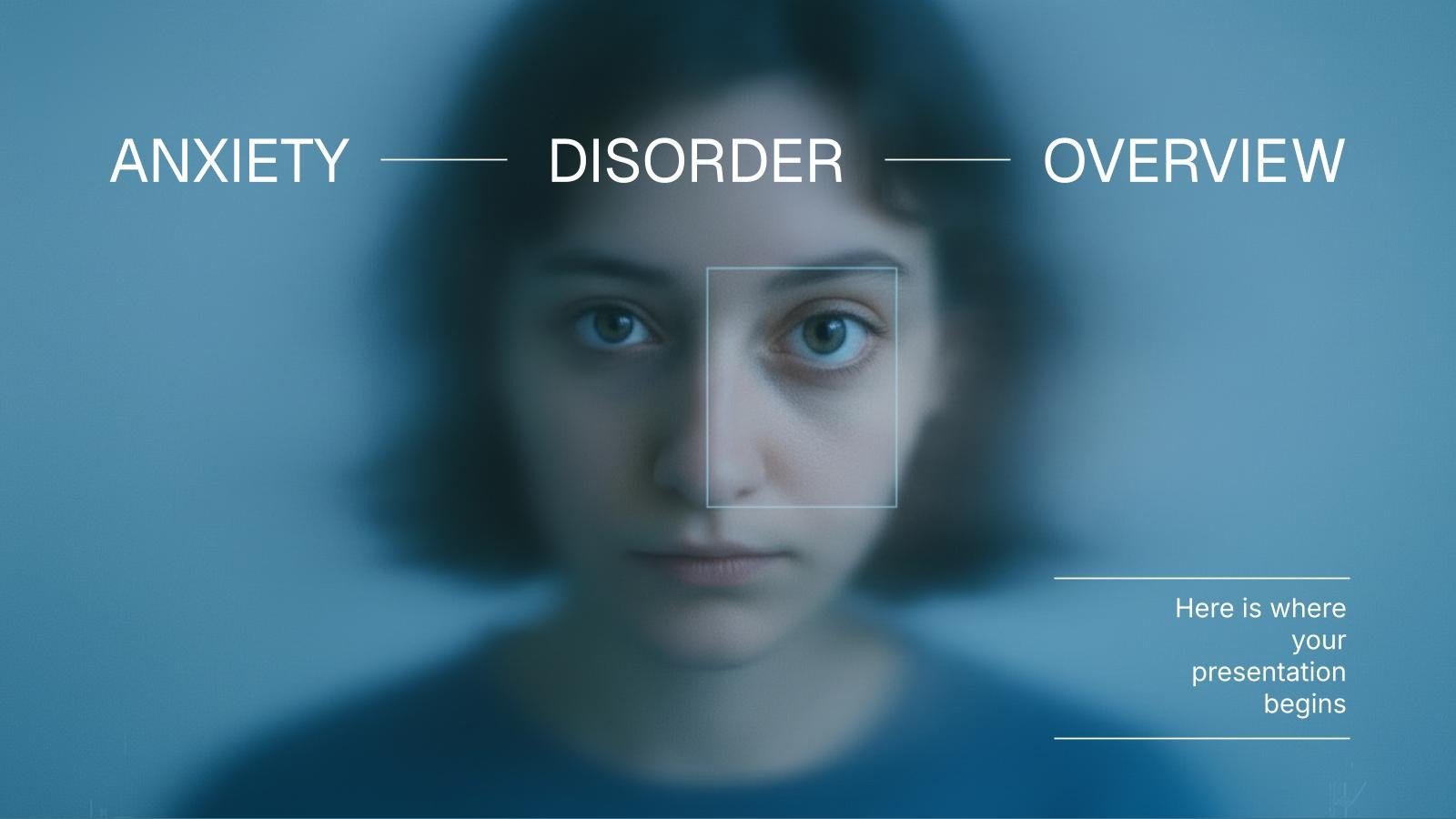
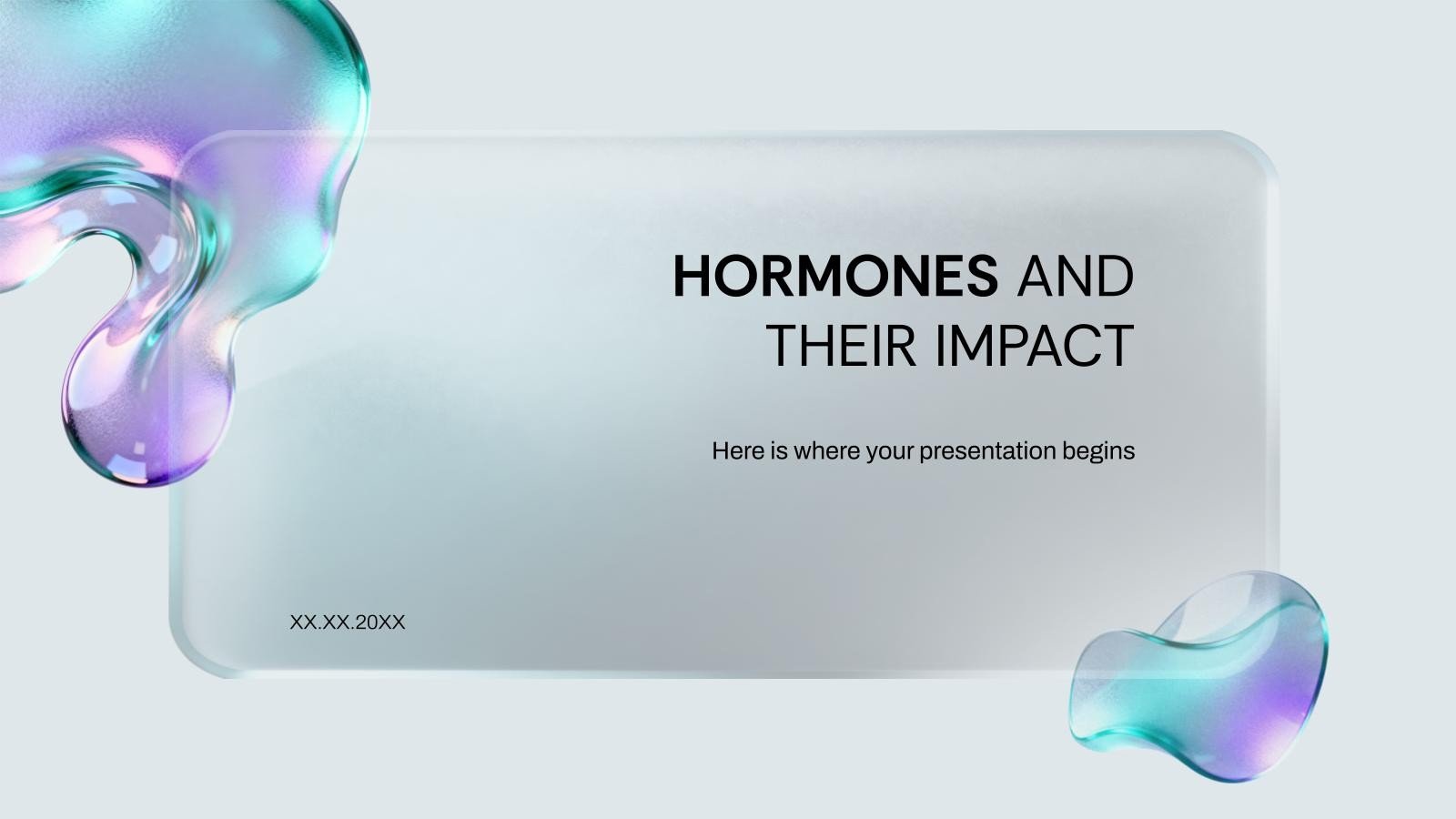
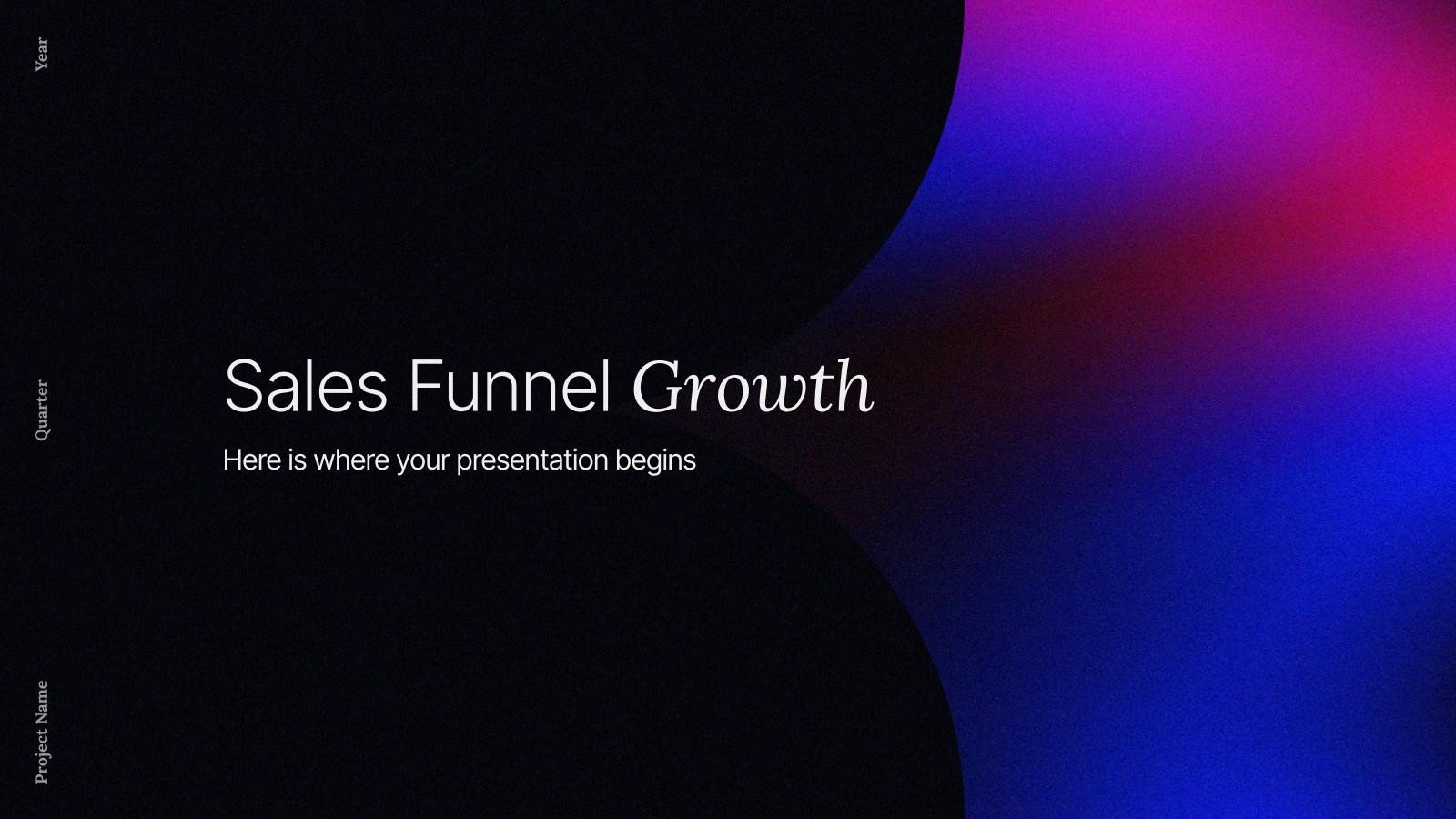
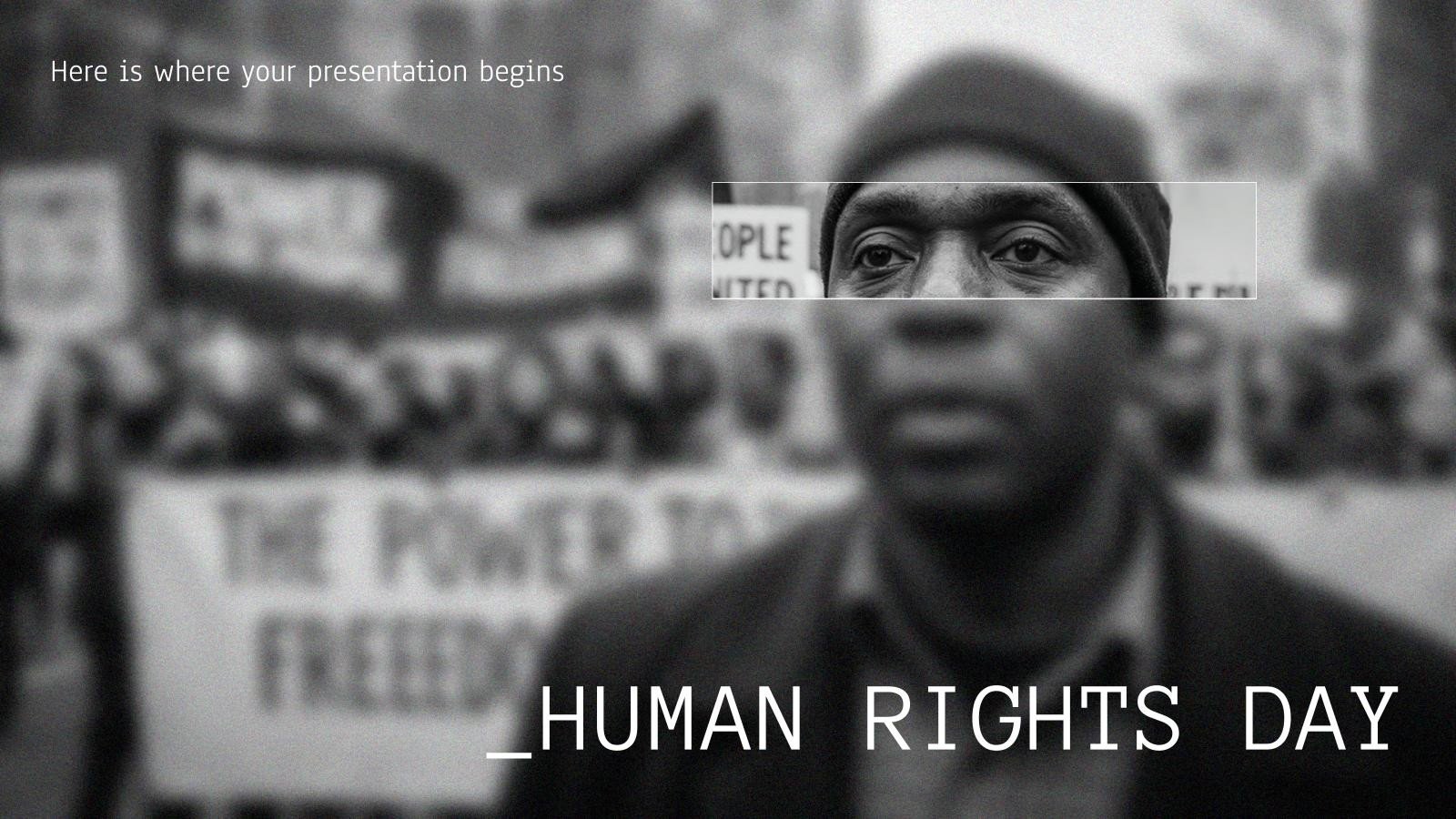



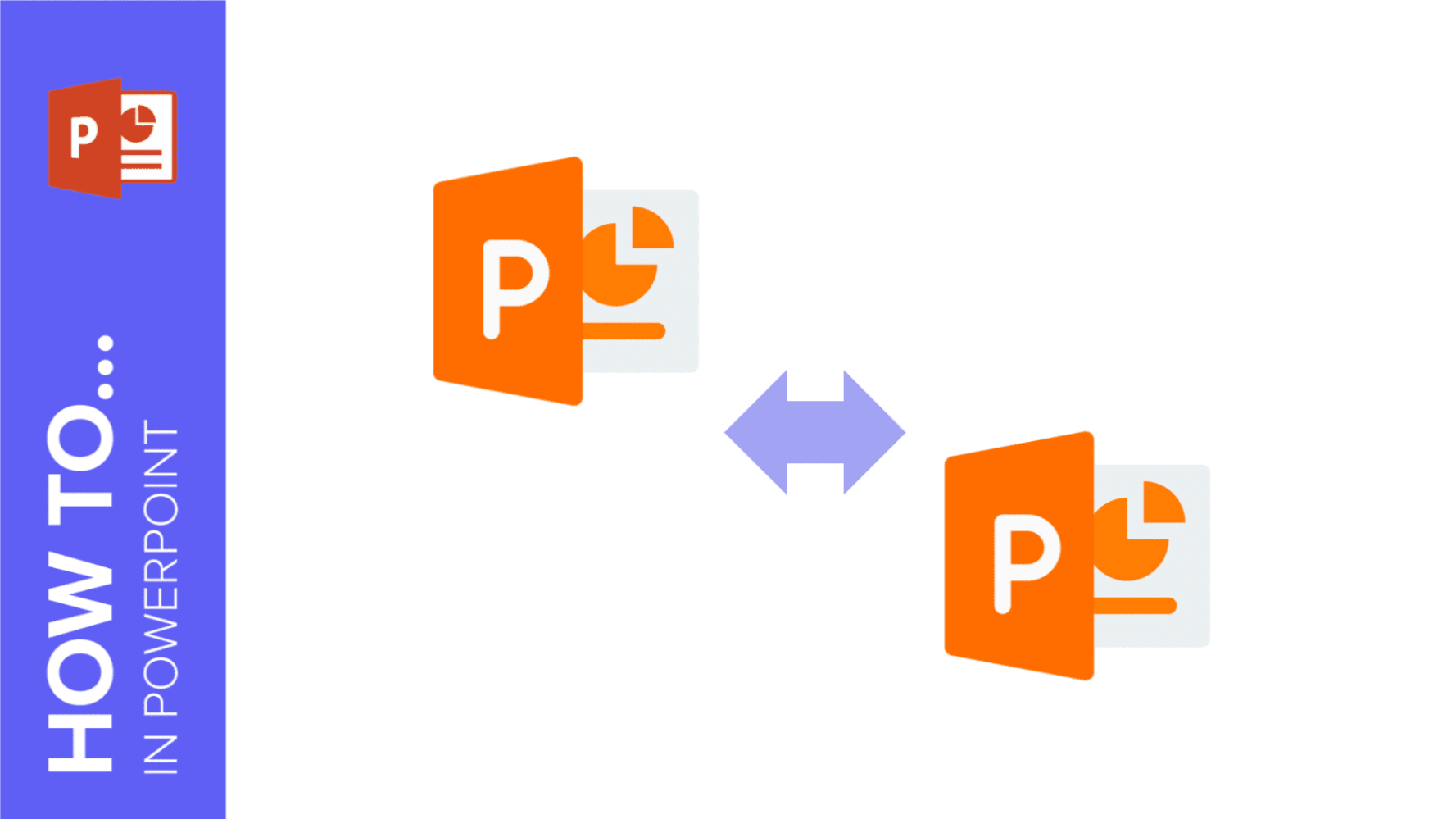


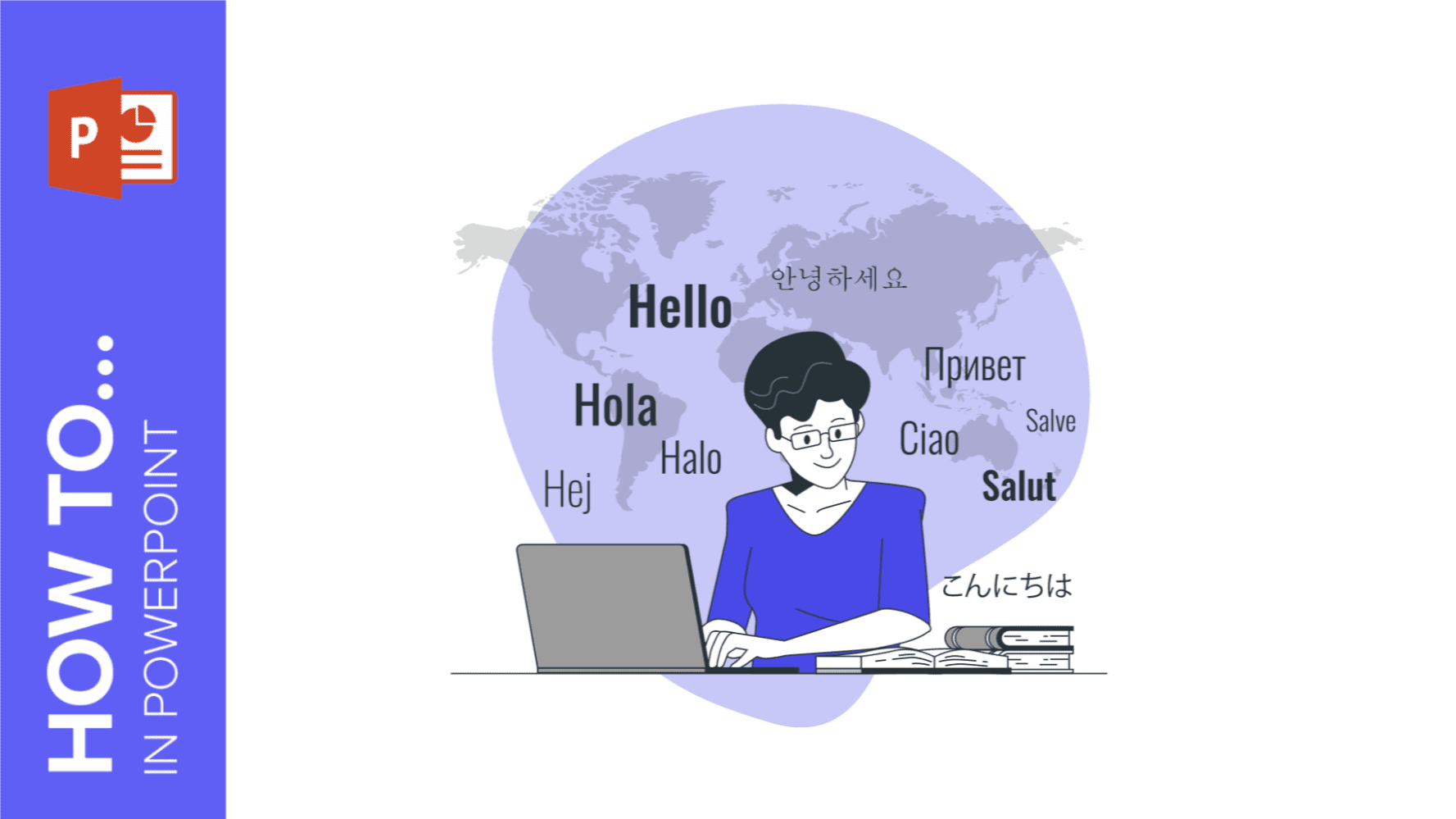



 京公网安备
京公网安备